Cum se face o captură de ecran pe un laptop Lenovo
Ce să știi
- Găsiți și apăsați pe Captură de ecran butonul (deseori abreviat la PrtSc) pentru a deschide Snip & Sketch.
- Alternativ, apăsați Imprimare ecran+funcție (PrtSc+Fn) simultan pentru a copia o captură de ecran în clipboard.
- Puteți lipi captura de ecran într-o aplicație de editare a imaginilor sau direct pe majoritatea site-urilor de socializare.
Acest articol abordează cum să faceți o captură de ecran pe un laptop Lenovo. În funcție de modelul de laptop pe care îl aveți, există mai multe modalități de a face acest lucru.
Captură de ecran pe Lenovo cu ecran de imprimare
Apăsând butonul Captură de ecran cheie, care este adesea abreviată la PrtSc pe tastatura unui laptop Lenovo, este cea mai rapidă modalitate de a face o captură de ecran. De asemenea, puteți identifica această cheie după pictograma foarfecă mică imprimată pe cheie.
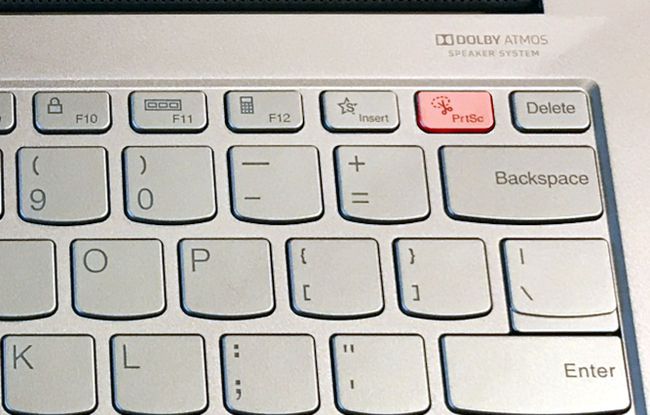
Matei S. Smith / Lifewire
Aceasta va deschide instrumentul Snip & Sketch, un program Windows încorporat care vă permite să capturați o parte sau tot ecranul și apoi să salvați imaginea. După ce este deschis, selectați
Apoi puteți face o captură de ecran folosind Dreptunghiular sau Liber de la instrumente, iar captura de ecran va apărea în Snip & Sketch. Captura de ecran poate fi editată, copiată în clipboard-ul Windows sau o puteți salva pe laptop selectând Salvează ca pictograma, care arată ca o dischetă, în colțul din dreapta sus al aplicației.
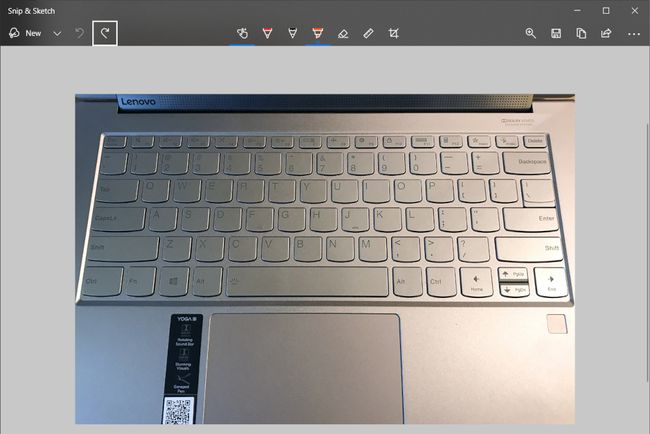
Matei S. Smith / Lifewire
Snip & Sketch este simplu pentru a face o captură de ecran, dar are funcții avansate, inclusiv ecran tactil și suport de marcare. Poti citiți ghidul nostru Snip & Sketch pentru a afla mai multe despre funcționarea sa interioară.
The Locația tastei Print Screen depinde dacă utilizați un Lenovo IdeaPad sau Lenovo ThinkPad. IdeaPad-urile plasează această tastă în colțul din dreapta sus al tastaturii, în rândul tastelor funcționale. ThinkPad-urile plasează această cheie în colțul din dreapta jos, lângă tastele săgeți.
Cum se face o captură de ecran pe ThinkPad cu Windows + Shift + S
Presare Ferestre + Shift + S de pe tastatura laptopului se deschide Snip & Sketch și face direct o captură de ecran.
Odată capturată, captura de ecran apare în Snip & Sketch, la fel ca la prima metodă.
Luați o captură de ecran ThinkPad cu Funcție + Ecran de imprimare
Cea mai rapidă modalitate de a salva o captură de ecran este să apăsați pe Funcția + Captură de ecran butoanele de pe tastatură. Laptopurile Lenovo prescurtează de obicei aceste butoane la Fn + PrtSc.
Aceasta salvează o captură de ecran a întregului desktop Windows pe Clipboard-ul Windows. Odată ajuns acolo, puteți lipi captura de ecran într-un editor de imagini sau direct în majoritatea site-urilor de social media.
Această metodă nu salvează în mod implicit o copie a capturii de ecran într-un fișier. Cu toate acestea, puteți schimba acest comportament dacă vă înscrieți OneDrive. După aceea, puteți utiliza această metodă pentru a salva o copie a unei capturi de ecran pe OneDrive în OneDrive > Poze > Capturi de ecran pliant.
Dar tabletele Lenovo?
Windows 2-in-1 și tabletele de la Lenovo nu au o comandă rapidă unică pentru captură de ecran prin ecranul tactil. Cu toate acestea, puteți accesa Snip & Sketch prin intermediul Centru de notificari.
Selectează Centru de notificari, care se află în extrema dreaptă a barei de activități Windows.
Selectează Extinde toate opțiune lângă partea de jos a Centru de notificari.
-
Selectează Screen Snip opțiune. Aceasta deschide automat Snip & Sketch și trece direct la captură de ecran, așa cum este descris mai sus.
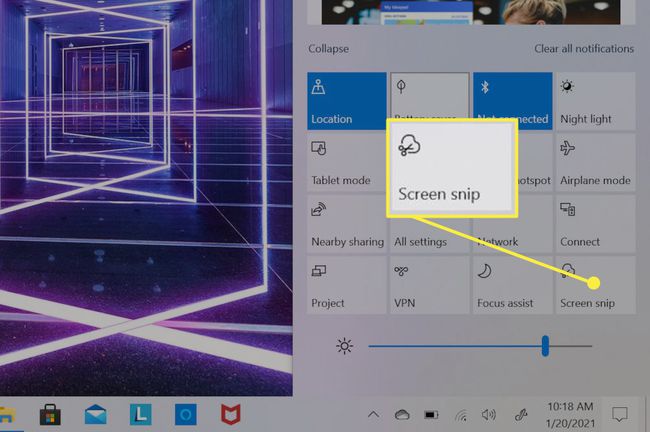
Lenovo produce și tablete Android. Metoda standard de realizarea unei capturi de ecran pe un telefon sau o tabletă Android va funcționa pe aceste dispozitive.
